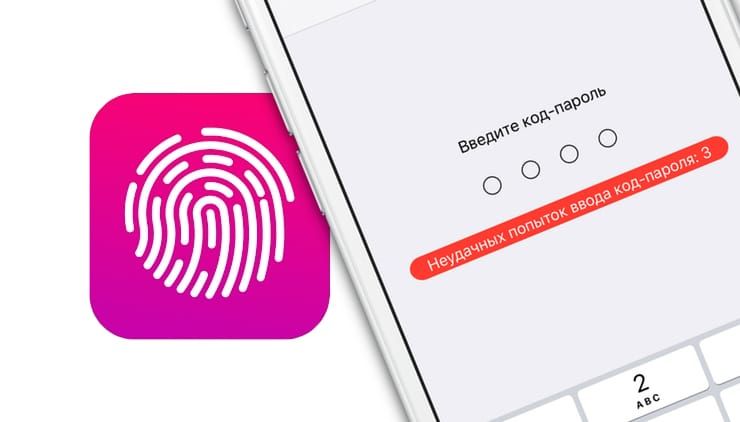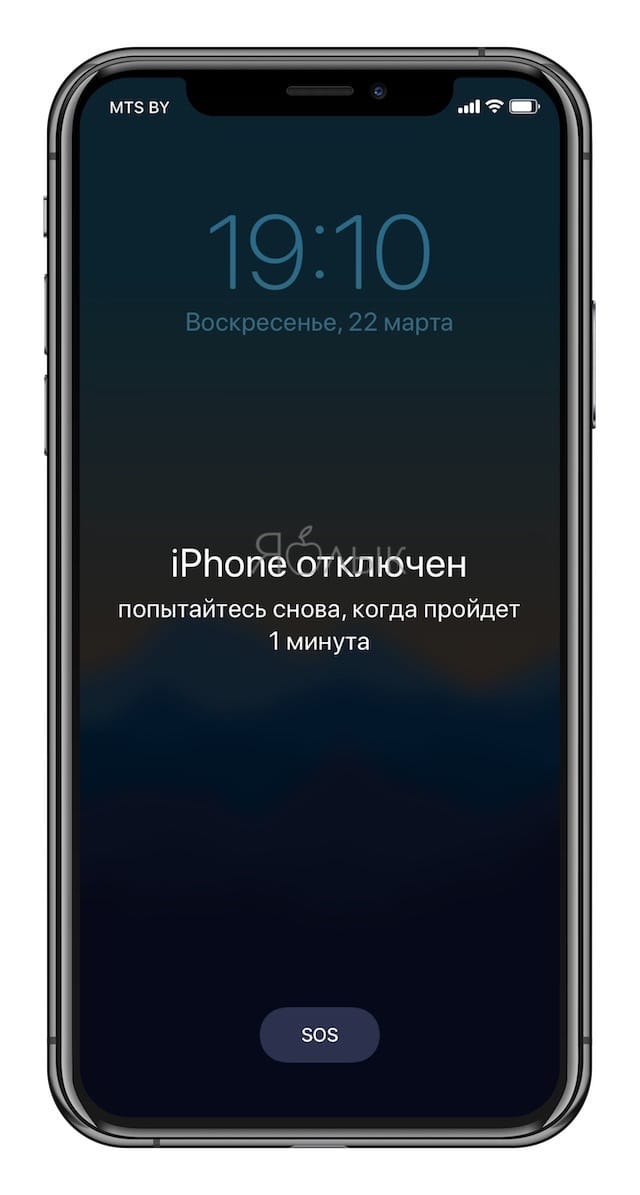- Стереть контент и настройки iPhone: что это значит
- Для чего очищается iPhone?
- Резервная копия
- Полная очистка iPhone
- Частичная очистка
- Удаление приложений
- Очистка Safari
- Сброс остальных настроек
- Восстановление после неудачной очистки
- Выводы
- Стирание данных на iPhone после 10 неверных попыток ввода пароля: как это работает на самом деле
- Как включить «Стирание данных» на iPhone
- Данные вашего iphone будут удалены через.
- Включить функцию «Стирание данных» на iphone
- Стирание данных на iPhone после 10 неверных попыток ввода пароля: как это работает на самом деле
Стереть контент и настройки iPhone: что это значит
время чтения: 8 минут
Мобильные устройства компании Apple отличаются стабильностью работы и надежностью, а также отсутствием места для расположения карты памяти. Данные хранятся на самом устройстве или в облачном iCloud. Иногда нужно стереть контент и настройки iPhone, что это значит – вы узнаете в данной статье.
Для чего очищается iPhone?
Сброс контента и настроек на Айфоне может понадобиться по нескольким причинам, и прежде всего – это нехватка свободного места на устройстве. Кроме программ и контента, которые загружаются на телефон, также память смартфона заполняется файлами приложений и системными логами, поэтому для нормальной работы рекомендуется регулярно очищать устройство. Узнайте, что будет, если сбросить настройки сети iPhone в нашей отдельной статье.
Кроме того, сброс настроек и контента iPhone понадобится для:
- предпродажной подготовки;
- нормализации работы телефона;
- оптимизации процессов внутри операционной системы.
Важно разобраться в процедуре очистки Айфона, чтобы не возникло проблем с дальнейшим запуском устройства. И прежде чем сбрасывать устройство, нужно создать резервную копию устройства.

Резервная копия
Чтобы восстановить телефон в случае сбоев в работе или некорректного процесса очистки, важно создать копию данных. Это возможно сделать двумя способами: через iTunes или непосредственно через телефон. Проще создать копию данных с помощью смартфона, причем это делается автоматически, когда телефон заряжается, заблокирован и подключен к сети wi-fi.
Копирование допустимо делать вручную, для этого пользователь должен перейти в меню настроек, где нажать на свое имя, находящееся сверху дисплея, под полем поиска. В открывшемся меню следует выбрать “iCloud”, а пролистав страницу вниз, можно найти пункт “Резервная копия”, после чего остается только выбрать кнопку, отвечающую за ее создание.
Чтобы скопировать информацию с телефона через iTunes, пользователю потребуется компьютер с установленным программным обеспечением. Нужно подключить смартфон через USB-кабель и разблокировать устройство (при неразблокированном телефоне он может не определиться компьютером). Кроме того, на экране мобильного устройства появится запрос на предоставление компьютеру статуса доверенного для просмотра данных на телефоне, это стоит разрешить.
В iTunes выбирается иконка с изображением смартфона, и на рабочем экране в нижней части программы появится возможность создания резервной копии. Ее можно отправить в iCloud, а можно сохранить непосредственно на жестком диске компьютера. После окончания процедуры можно сбрасывать iPhone, а затем восстанавливать данные с помощью созданной копии.

Полная очистка iPhone
При предпродажной подготовке или желании удалить данные с телефона, нужно сделать стирание данных. В ходе этой процедуры также удалятся настройки, и пользователь получит устройство в состоянии нового, то есть только купленного телефона.
Для стирания всех данных, следует пошагово перейти в меню:
В открывшемся подменю нажимается кнопка стирания контента и настроек, для чего потребуется ввести пароль учетной записи Apple ID и безопасности телефона, если такие способы защиты применяются. В зависимости от объема памяти смартфона и количества данных, процесс полной очистки телефона занимает до 10 минут.

Также, при использовании функции “Найти iPhone”, следует ее отключить перед процедурой сброса, иначе настройки безопасности не дадут очистить устройство и отключить учетную запись. Пользователю останется только настроить телефон как новый или восстановить из резервной копии. Наиважнейшие сведения, такие как номера телефонов и контент из Apple Music, автоматически будут перенесены на устройство при входе в учетную запись.
Пользователей смартфонов Apple интересует, как сбросить контент и настройки на iphone если забыл пароль, но ответа на этот вопрос нет. Учитывая уровень безопасности операционной системы, сделать этого легальными методами нельзя, поскольку для разблокирования сброса нужно вводить пароль. Поэтому нельзя забывать секретный код, который может помочь разблокировать телефон, иначе придется обращаться за помощью в официальную поддержку Apple.

Частичная очистка
Особенности iOS дают возможность частичного стирания данных, в зависимости от того, что необходимо удалить или сбросить. Ведь часто заниматься настройкой iPhone с нуля нет времени и сил, а освободить место нужно. Поэтому стоит разобраться, как производится частичное удаление данных в смартфонах компании Apple.
Удаление приложений
Практически все программы, которые есть в iOS, можно удалить, исключение составляют только предустановленные программы вроде “Почты”, “Safari” и некоторых других. Чтобы удалить приложение, необходимо нажать на любую иконку рабочего стола и удерживать 2–3 секунды, после чего сами иконки начнут дрожать, а возле каждой появится крестик, на который нужно нажать и подтвердить удаление приложения.
Такую же процедуру можно провести, перейдя в настройки и зайдя в “Хранилище”, где будет доступен перечень всех приложений. Нажав на конкретную программу, достаточно нажать на кнопку удаления, выделенную красным, после чего память освободится. Те же самые действия можно провести и в iTunes, если подключить телефон к компьютеру, нажать на иконку телефона и перейти в раздел программ.
Возле каждой из них будет присутствовать кнопка удаления, после нажатия которой, телефон синхронизируется, чтобы очистить от приложений. Все данные, которые будут в удаляемых программах и не сохранились в облаке – будут удалены, это следует учитывать при очистке.

Очистка Safari
Еще одним весомый пункт использования памяти телефона — встроенный в операционную систему браузер Safari. При загрузке сайтов и контента они сохраняются в памяти устройства для дальнейшего ускорения загрузки, но часто сайты посещаются один раз, а память занимают постоянно. Кроме того, очистка кэша поможет ускорить работу телефона, поскольку заполненность памяти также влияет на стабильность системы.
Очистка кэша Safari не вызовет проблем, следует только перейти в меню настроек, а затем прокрутив страницу вниз, найти пункт “Safari”. Нажав на него, пользователь перейдет к самому приложению, а чтобы очистить его, нажимается кнопка удаления cookie и данных. Спустя несколько секунд память освободится, но также есть вариант удаления данных с выборочных сайтов.
Для этого присутствует пункт “дополнения”, где есть раздел “данные сайтов”. Владелец смартфона видит, сколько данных сохранено в кэше с того или иного ресурса, а по нажатию кнопки “изменить”, а затем нажать на красную кнопку возле сайтов, которые требуют удаления. При следующем посещении ресурса данные загрузятся заново, это необходимо учитывать, особенно при использовании мобильного интернета.

Сброс остальных настроек
Для того, чтобы исправить проблемы с сетью, либо исправить любые другие проблемы, Apple создала отдельный раздел сброса, где можно вернуть к заводскому состоянию большинство настроек. Для этого открывается меню настроек, потом выбрать “Основные” и открыть раздел “Сброс”. Там будут доступны обнуления:
- настроек сети — сюда относятся пароли wi-fi и данные сотовой сети;
- словаря клавиатуры — если текущий подбор слов неэффективен;
- домашнего экрана смартфона;
- геонастроек – подойдет для резкого сокращения потребления батареи, поскольку будет запрещено использовать данные о местоположении.
Также вверху этого раздела доступен сброс всех настроек, а если пользователь не знает, к чему приведет действие, лучше не начинать процедуру. Также некоторые знатоки техники Apple говорят о необходимости регулярного проведения процедуры “Hard Reset”, которая приводит к принудительной перезагрузке телефона. Результатом является обнуление процессов в смартфоне, но система при этом испытывает регулярные перегрузки, и очистки памяти, кроме оперативной, не возникает.

Восстановление после неудачной очистки
Имея резервную копию операционной системы, пользователь iPhone может восстановить ее на новом телефоне или устройстве, которое перестало корректно работать после сброса или очистки. Для этого телефон подключается к компьютеру, а далее выбирается пункт “Восстановить iPhone”, используя заранее созданную резервную копию.
При желании устанавливается “чистая” система, если ввести телефон в режим DFU (восстановления), а далее нажав на клавишу Shift, кликнуть на кнопку “Восстановление iPhone”. Выбирается заранее загруженный файл операционной системы и происходит установка. После этого можно как восстанавливать копию, так и настраивать устройство “как новое”.
В любом случае нужно вводить логин и пароль от учетной записи Apple ID, чем защищаются личные данные. Кроме того, провести восстановление или полную очистку, не выйдя из аккаунта Apple, не получится. Это как защита от использования украденного телефона, так и способ найти Айфон, поскольку отключение функции “Найти iPhone” также требует ввода пароля.

Выводы
Очистка смартфона компании Apple проводится как в полной мере, предполагая полное удаление информации, сохраненной в устройстве, так и частично, когда очистка затрагивает только некоторые данные. Перед тем, как очищать, необходимо сделать резервную копию с помощью iCloud или компьютерной программы iTunes, в дальнейшем с ее помощью восстанавливается исходное состояние смартфона. Наши рекомендации позволят сбросить iPhone без риска возникновения проблем за короткое время.
Источник
Стирание данных на iPhone после 10 неверных попыток ввода пароля: как это работает на самом деле
Немало пользователей iPhone боятся, что когда-нибудь окажутся в следующей ситуации: их гаджет попадет в руки человека с дурными намерениями, и злоумышленник просто введет неправильный пароль 10 раз, после чего iOS автоматически удалит со смартфона все данные. Но не всё так страшно, как кажется.
Начать следует с того, что по умолчанию эта функция выключена, и подавляющему большинству пользователей никогда не придется столкнуться с тем, что кто-то умышленно уничтожит их данные.
Если же вы всё-таки активировали «Стирание данных» на iPhone… то и здесь есть свои тонкости. Известный Apple-блогер Джон Грубер рассказывает о том, как работает функция «Стирание данных» в реальной жизни:
После 5-й по счету неудачной попытки iOS требует 1-минутный перерыв, и только после этого вы можете попробовать еще раз. В это время разрешается только звонок в службу спасения. После 6-й попытки вы получаете 5-минутный таймаут. После 7-й – 15-минутный. В дальнейшем эти таймауты только увеличиваются, так что на то, чтобы сделать 10 попыток, вам понадобится более 3 часов.
Иными словами, Apple предлагает вам на восстановление контроля над устройством гораздо больше времени, чем может показаться.
… Если вы располагаете данными, к которым проявляют интерес третьи лица (и это может вам повредить), активировать функцию стирания данных, пожалуй, все-таки стоит – вполне возможно, что лучше потерять всё, чем позволить важной информации попасть в руки совсем уж недружественных персонажей. Но как это сделать?
Как включить «Стирание данных» на iPhone
1. Откройте приложение Настройки.
2. Выберите Face ID (Touch ID) и код-пароль, введите пин-код.
3. Пролистайте до конца и активируйте переключатель напротив надписи Стирание данных.
Источник
Данные вашего iphone будут удалены через.
Начнем с того, что автоматическое удаление данных с iphone полезная и нужная вещь. Предположим что вашим телефон завладел посторонний человек. Перед ним открывается вся ваша жизнь: личные фото, номера и пароли кредитных карт, рабочая информация, история поиска и даже счета за комуналку. Не много ли? Возможно, но стоит учесть что сейчас мобильный телефон это сродни черного ящика, получив который, можно узнать о человеке все что угодно.
Как избежать ситуации при которой посторонний человек может получить доступ к вашему телефону?
Включить функцию «Стирание данных» на iphone
100% гарант того что вашими данными не завладеет посторонний человек это включить код-пароль на своей афоне. После чего перейти в настройки —> face id (touch id) и код-пароль —> в самом низу будет функция «Стирание данных» —> включите эту функцию. При включении этой функции кнопка напротив станет зеленого цвета
В среднем на то, чтобы все данные телефона были уничтожены после 10 неверных попыток введения пароля потребуется 3 часа. После первых 5 попыток – ios потребует минутный перерыв. С 6 по 10 попытку каждый раз будет увеличение времени ожидания на 5-10 минут. Тоесть на то чтобы использовать все 10 неудачных попыток у злоумышленника уйдет до 3-х часов. Надеемся на то что он попросту устанет и решит что эта миссия невыполнима и вернет ваш ваш гаджет.
Источник
Стирание данных на iPhone после 10 неверных попыток ввода пароля: как это работает на самом деле
Немало пользователей iPhone боятся, что когда-нибудь окажутся в следующей ситуации: их гаджет попадет в руки человека с дурными намерениями, и злоумышленник просто введет неправильный пароль 10 раз, после чего iOS автоматически удалит со смартфона все данные. Но не всё так страшно, как кажется.
ПО ТЕМЕ: iPhone отслеживает все ваши перемещения (посещаемые места): где их смотреть и как отключить.
Начать следует с того, что по умолчанию эта функция выключена, и подавляющему большинству пользователей никогда не придется столкнуться с тем, что кто-то умышленно уничтожит их данные.
Если же вы всё-таки активировали «Стирание данных» на iPhone… то и здесь есть свои тонкости. Известный Apple-блогер Джон Грубер рассказывает о том, как работает функция «Стирание данных» в реальной жизни:
После 5-й по счету неудачной попытки iOS требует 1-минутный перерыв, и только после этого вы можете попробовать еще раз. В это время разрешается только звонок в службу спасения. После 6-й попытки вы получаете 5-минутный таймаут. После 7-й — 15-минутный. В дальнейшем эти таймауты только увеличиваются, так что на то, чтобы сделать 10 попыток, вам понадобится более 3 часов.
Иными словами, Apple предлагает вам на восстановление контроля над устройством гораздо больше времени, чем может показаться.
… Если вы располагаете данными, к которым проявляют интерес третьи лица (и это может вам повредить), активировать функцию стирания данных, пожалуй, все-таки стоит — вполне возможно, что лучше потерять всё, чем позволить важной информации попасть в руки совсем уж недружественных персонажей. Но как это сделать?
ПО ТЕМЕ: Как звонить с помощью Siri на iPhone, iPad, Mac, Apple Watch, EarPods, AirPods.
1. Откройте приложение Настройки.
2. Выберите Touch ID (Face ID) и код-пароль, введите пин-код.
3. Пролистайте до конца и активируйте переключатель напротив надписи Стирание данных.
Источник